【摘要】:在工作表中输入数据后,对数据进行各种分析和计算是必不可少的,因此用户除掌握Excel表格制作方法外,还应该了解并深入掌握各种数据的计算方法。02在G3单元格,然后在G3单元格中输入公式“=E3:E9+F3:F9”,然后将G4:G9单元格填充,即可计算出数据表中所有员工的总工资,如图5-48所示。03执行“数据\筛选\自动筛选”命令,然后单击“总工资”下拉列表中的“自定义”选项,打开“自定义自动筛选方式”对话框,如图5-49所示。
融会贯通 制作工资表
在工作表中输入数据后,对数据进行各种分析和计算是必不可少的,因此用户除掌握Excel表格制作方法外,还应该了解并深入掌握各种数据的计算方法。
01以一份工资表为例,列出基本工资和奖金外,还需要计算总工资,这时就可以使用公式进行快速计算。
02在G3单元格,然后在G3单元格中输入公式“=E3:E9+F3:F9”,然后将G4:G9单元格填充,即可计算出数据表中所有员工的总工资,如图5-48所示。

图5-48 输入公式
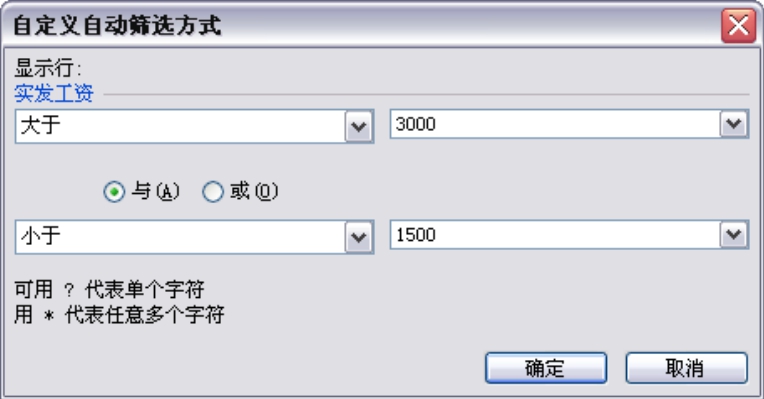
图5-49 “自定义自动筛选方式”对话框
03执行“数据\筛选\自动筛选”命令,然后单击“总工资”下拉列表中的“自定义”选项,打开“自定义自动筛选方式”对话框,如图5-49所示。
04在对话框中设置为筛选总工资大于3000和小于1500的数据,单击“确定”,即可进行筛选。
05执行“数据\数据透视表和数据透视图”命令,打开“数据透视表和数据透视图向导”对话框,如图5-50所示。
06在对话框进行选择和设置后,依次单击“下一步”按钮,在工作表中创建一份数据透视表。
07将各序列标题拖放到相应的位置,完成透视表的 创建。

图5-50 “数据透视表和数据透视图向导”对话框

免责声明:以上内容源自网络,版权归原作者所有,如有侵犯您的原创版权请告知,我们将尽快删除相关内容。

















